设置PPT背景图是一个常见的需求,它可以帮助提升演示文稿的视觉效果,以下是详细的步骤:
1、选择幻灯片:打开PowerPoint并选择一个幻灯片作为背景设置的起点。

2、进入设计选项卡:在功能区的顶部,点击“设计”选项卡。
3、打开设置背景格式窗格:在“设计”选项卡的最右侧,点击“设置背景格式”,这将在窗口右侧打开“设置背景格式”窗格。
4、选择填充类型:在“设置背景格式”窗格中,你会看到几种不同的填充选项:“纯色填充”、“渐变填充”、“图案填充”和“图片或纹理填充”,对于设置背景图片,选择“图片或纹理填充”。
5、插入图片:在选择了“图片或纹理填充”后,点击“文件”按钮从你的计算机或网络驱动器中选择一张图片,你也可以选择“剪贴板”选项来使用复制的图片(如果之前已经复制了一张图片)。
6、调整图片设置:插入图片后,你可能需要调整一些设置来优化背景效果,你可以设置图片的透明度,或者选择是否平铺图片。
7、应用到全部幻灯片:如果你希望将这张背景图片应用到所有的幻灯片上,点击“设置背景格式”窗格底部的“全部应用”按钮。
8、删除背景图片:如果你想删除当前的背景图片,可以选择“纯色填充”,然后选择白色或其他颜色作为新的背景色,再次点击“全部应用”以更新所有幻灯片的背景。
了解不同类型的PPT背景也有助于提升演示文稿的整体质量:

纯色背景:这是最常见的背景类型,分为黑白灰等无色背景和彩色背景,无色背景安全易配,而彩色背景则需要注意色彩的亮度和饱和度。
渐变背景:渐变背景可以增加视觉层次感,但需要注意色彩搭配和渐变方向。
纹理背景:PowerPoint自带了一些预设的纹理背景,如木质、大理石等,这些背景可以增加演示文稿的质感。
虚化背景:通过虚化处理的图片背景,可以使正文更加突出,同时保持背景的美观。
Poly背景:由多个立体三角形或多边形拼接而成的晶格化背景,这种背景时尚且具有现代感。
通过以上步骤,你可以轻松地为你的PPT设置背景图,并根据需要进行调整和应用。
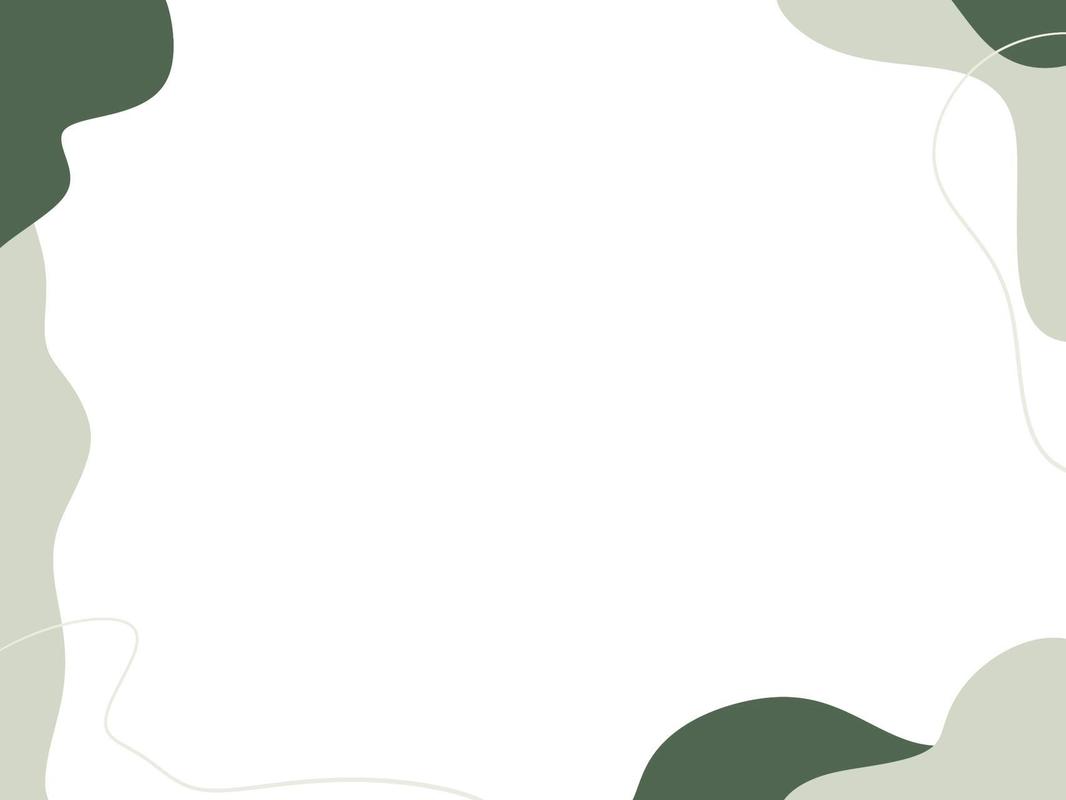









评论列表 (0)